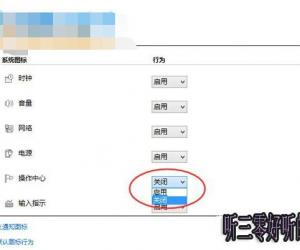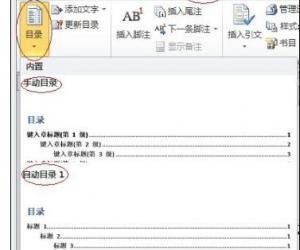win7无法运行halcon导出的程序解决方法 win7无法运行halcon导出的程序怎么办
发布时间:2017-04-25 14:57:15作者:知识屋
win7无法运行halcon导出的程序解决方法 win7无法运行halcon导出的程序怎么办 我们都知道,halcon作为完善的标准的机器视觉算法包,它拥有应用广泛的机器视觉集成开发环境,但有用户将halcon导出的程序放在另外一台计算机中却发现无法运行,那么如何解决halcon在电脑中无法运行的问题?下面就一起来了解无法运行halcon导出的程序的解决方法
无法运行halcon导出的程序解决方法:
1、首先右键点击计算机,选择属性,如图所示:
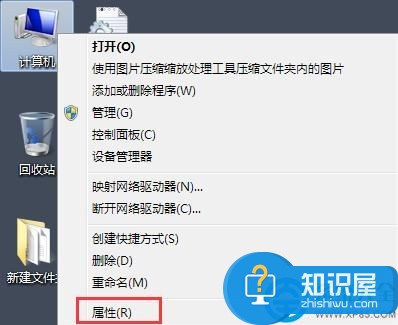
2、调出系统窗口后,点击左侧的高级系统设置,如图所示:
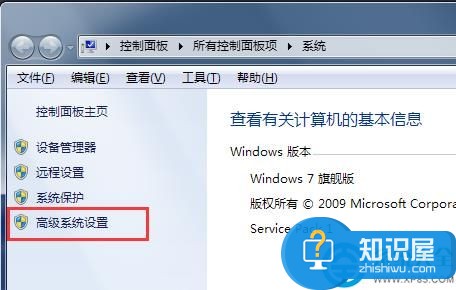
3、之后切换至高级选项卡,点击环境变量选项,如图所示:
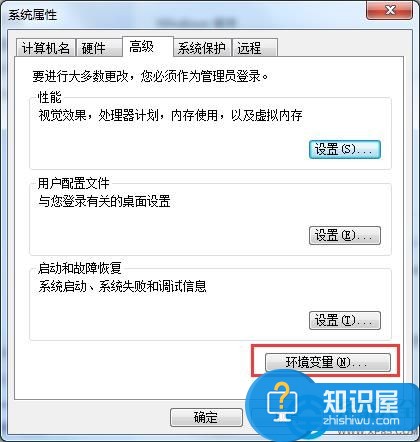
4、在系统变量中找到halcon,选中后点击编辑按钮,如图所示:
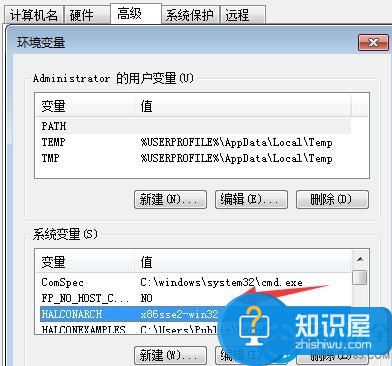
5、需要根据系统修改变量值,
x64-win64
x86see2-win32
如图所示:
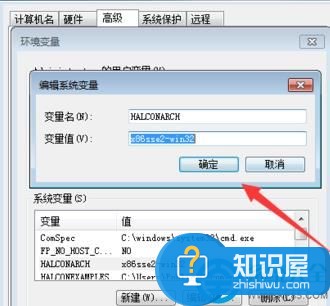
总结:以上便是无法运行halcon导出的程序的解决方法了,有需要的朋友不妨试一试。
知识阅读
软件推荐
更多 >-
1
 一寸照片的尺寸是多少像素?一寸照片规格排版教程
一寸照片的尺寸是多少像素?一寸照片规格排版教程2016-05-30
-
2
新浪秒拍视频怎么下载?秒拍视频下载的方法教程
-
3
监控怎么安装?网络监控摄像头安装图文教程
-
4
电脑待机时间怎么设置 电脑没多久就进入待机状态
-
5
农行网银K宝密码忘了怎么办?农行网银K宝密码忘了的解决方法
-
6
手机淘宝怎么修改评价 手机淘宝修改评价方法
-
7
支付宝钱包、微信和手机QQ红包怎么用?为手机充话费、淘宝购物、买电影票
-
8
不认识的字怎么查,教你怎样查不认识的字
-
9
如何用QQ音乐下载歌到内存卡里面
-
10
2015年度哪款浏览器好用? 2015年上半年浏览器评测排行榜!